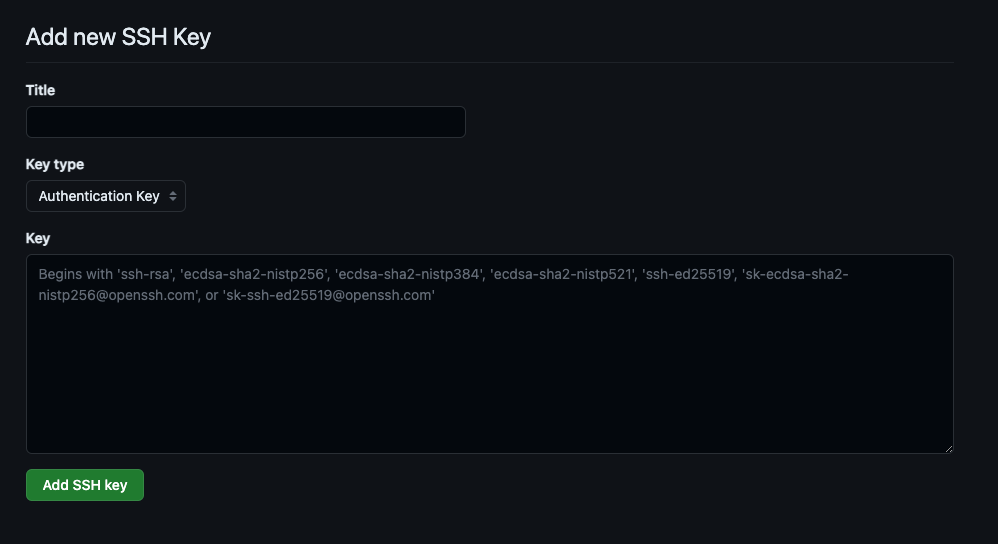AWSのLIGHTSAIL(WORDPRESS)をGITHUB ACTIONS連携する話(2)でAWS LIGHTSAILのGITHUB ACTIONS の設定をしました。
ここでは LIGHTSAIL にGITをインストールするところまでやります。
記事を分けた理由としては、ここでもSSHキーがでてきますが、GITHUB actions で使用したSSHキーとは違うものです。
混在しないためにも、別記事にしました。
ここでやることは
1. LIGHTSAILサーバにGITをインストールする
2. LIGHTSAILサーバでSSHキーペアを作成する
3. SSHキーのパブリックキーをアカウントのSSHキーに登録
4. GITHUBの接続を確認する
5. 作業ディレクトリに移動して、git cloneする
6. GITHUB Actions を Re:Run する
1. LIGHTSAILサーバにGITをインストールする
下記コマンドでGITをインストールする
sudo apt-get install git-all
2.LIGHTSAILサーバでSSHキーペアを作成する
コマンドでSSHキーを作成する
ssh-keygen -t rsa
この時にパスフレーズを指定しないで、なにもせずにENTERするとよい
※ パスフレーズを設定したい場合は、GitActionsのymlファイルにパスフレーズを指定すること
パブリックキーをコピーする
cat ~/.ssh/rsa.pem
中身をコピーする
3.SSHキーのパブリックキーをアカウントのSSHキーに登録
GITHUBアカウントページに移動。 SSH and GPG keys を選択して、 `New SSH key` をクリック
`Add SSH key` を押して登録
4.GITHUBの接続を確認する
LightSailのサーバにログインする
ssh -T git@github.com
をクリック
You've successfully authenticated, but GitHub does not provide shell access.
と表示されたら、接続完了
5.作業ディレクトリに移動して、git cloneする
今回はWordPressなので、LightSailのWordPressのThemesディレクトリに移動する
/opt/bitnami/wordpress/wp-content/themes
AWSのLIGHTSAIL(WORDPRESS)をGITHUB ACTIONS連携する話(2)で作成したリポジトリをcloneする
git clone git@github.com:*********/****.git
themesフォルダ内に、{リポジトリ名}がcloneされます
GITHUBリポジトリのSettingにあるSecretにいきます。
/opt/bitnami/wordpress/wp-content/themes/{リポジトリ名}
DEPLOY_DIRを上記フォルダパスに変更する
6.GITHUB Actions を Re:Run する
AWSのLIGHTSAIL(WORDPRESS)をGITHUB ACTIONS連携する話(2)でエラーを起こしたactionを再度実行します
成功しました!!
これでGIT actionsによってGITリポジトリとサーバの連携は完了です。
先にGITをインストールしてもいいですが、その際はGITのSSHキーとactionsで使用するSSHキーを間違えずに、設定してください。
関連記事
AWSのLIGHTSAIL(WORDPRESS)をGITHUB ACTIONS連携する話(1)
AWSのLIGHTSAIL(WORDPRESS)をGITHUB ACTIONS連携する話(2)
AWSのLIGHTSAIL(WORDPRESS)をGITHUB ACTIONS連携する話(3)